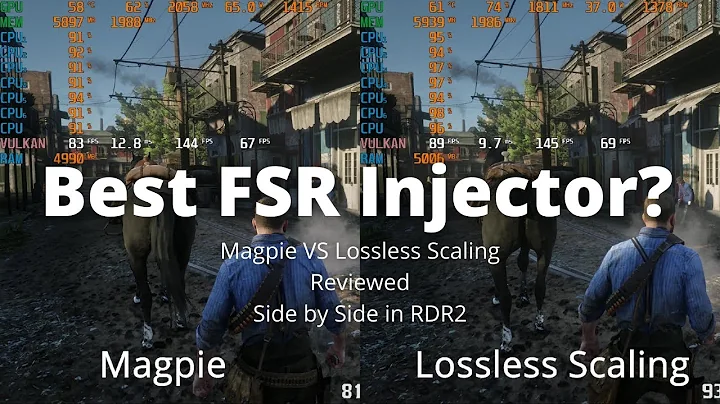如何設置NVIDIA Surround和3D Vision Surround | 台灣電競達人
Table of Contents
1. 🖥️ 配置NVIDIA Surround和3D Vision Surround
- 1.1 概述
- 1.2 SLI配置选项
- 1.3 设置显示器位置
- 1.4 调整物理设置
- 1.5 设置立体声3D效果
- 1.6 调整边框校正
2. 🖨️ 调整显示分辨率
- 2.1 Windows属性设置
- 2.2 切换分辨率和边框校正
3. 💡 小贴士和建议
4. ⚡️ 优点和缺点
5. ❓ 常见问题解答
🖥️ 配置NVIDIA Surround和3D Vision Surround
在本篇文章中,我们将详细讨论如何配置NVIDIA的Surround和3D Vision Surround软件以及驱动程序。我们将逐步介绍如何利用NVIDIA控制面板进行配置,并说明各项功能的用途。通过本文的指导,您将能够创建一个巨大的屏幕分辨率,以获得更佳的游戏和图形体验。
1.1 概述
NVIDIA Surround和3D Vision Surround是NVIDIA显卡上的功能,它们允许您将多个显示器组合成一个巨大的显示屏。这种配置可以让您在游戏中获得沉浸式的视觉效果,同时也适用于其他图形应用程序。
1.2 SLI配置选项
在NVIDIA控制面板的"配置SLI、物理效果和Surround"选项中,您可以选择不同的SLI配置选项。这些选项包括最大化3D性能、使用Surround扩展显示屏、启用所有显示器或禁用SLI。通过选择适合您需求的选项,您可以根据自己的喜好和系统配置来进行调整。
1.3 设置显示器位置
通过在控制面板中选择"识别"按钮,您可以查看连接的显示器的位置。通过移动它们的位置,您可以确保它们在显示器阵列中的布局与实际布局相匹配。这对于后续的边框校正非常重要,以确保显示器之间没有间隙。
1.4 调整物理设置
在配置SLI和Surround后,您可以根据需要调整物理设置。这些设置包括选择在哪个GPU上运行物理计算,或者您也可以将其强制设置为CPU运行。这个选项可以根据您的系统配置和需求进行调整。
1.5 设置立体声3D效果
如果启用了3D Vision Surround,您可以通过设置来配置立体声3D效果。与之前的3D Vision设置过程相似,您可以通过进行类似的设置来获得跨三个显示屏的立体声3D效果。这将为您带来更加逼真和沉浸式的游戏体验。
1.6 调整边框校正
为了消除显示器之间的边框间隙,您可以进行边框校正的设置。在校正过程中,您将被要求选择使线条看起来笔直的像素数量。您可以借助纸张等工具来帮助您获得尽可能直的线条。完成设置后,系统将创建新的分辨率,确保显示器之间没有间隙。
2. 🖨️ 调整显示分辨率
2.1 Windows属性设置
在Windows的属性设置中,您将看到新的分辨率选项。这个选项将显示您通过边框校正后的分辨率,同时您也可以选择切换到默认的分辨率。根据您的需求,您可以在不同的分辨率之间进行切换,以获得最佳的显示效果。
2.2 切换分辨率和边框校正
当您需要启用或禁用边框校正时,您可以在分辨率设置中进行切换。通过切换到包含边框校正的分辨率,您可以获得消除边框间隙的显示效果。当您不需要边框校正时,可以切换回默认的分辨率。
3. 💡 小贴士和建议
- 在进行边框校正时,尽量布置显示器以使其位置相对固定,这样可以获得更加准确的校正效果。
- 调整物理设置时,请根据您的系统硬件和需求进行调整,以获得最佳性能。
- 进行立体声3D设置前,请确保您已启用3D Vision Surround功能。
4. ⚡️ 优点和缺点
Pros:
- 跨多个显示器呈现游戏和图形效果的沉浸式体验。
- 相对较高的游戏性能和图形性能。
- 可调整的物理设置,提供了更多的个性化选项。
Cons:
- 需要多个显示器和适配器,增加了硬件成本。
- 可能需要更多的系统资源来支持多个显示器和较高的分辨率。
- 需要一定的配置和设置过程,不适合对技术知识有限的用户。
5. ❓ 常见问题解答
问:NVIDIA Surround和3D Vision Surround有什么区别?
答:NVIDIA Surround是将多个显示器组合成一个巨大屏幕的功能,用于呈现游戏和图形效果。而3D Vision Surround是在NVIDIA Surround的基础上添加了立体声3D效果。
问:是否可以使用不同型号的显示器进行NVIDIA Surround配置?
答:是的,您可以使用不同型号的显示器进行配置。然而,最佳的显示效果通常是在显示屏大小、分辨率和技术特性相似的情况下获得的。
问:可以在单个显示器上禁用NVIDIA Surround吗?
答:是的,您可以在NVIDIA控制面板中选择禁用NVIDIA Surround选项,以将多个显示器恢复为独立的显示屏。
问:是否可以在已配置NVIDIA Surround的系统上添加其他显示器?
答:是的,您可以在已配置NVIDIA Surround的系统上添加其他显示器。您可以通过重新配置显示器位置和进行边框校正来适应新的显示屏。
问:在3D Vision Surround模式下,能否播放普通2D内容?
答:是的,3D Vision Surround模式下同样支持播放普通2D内容。您可以通过关闭3D Vision功能来切换到2D模式。
FAQ Q&A (Frequently Asked Questions)
Q: NVIDIA Surround和3D Vision Surround有什么区别?
A: NVIDIA Surround是将多个显示器组合成一个巨大屏幕的功能,而3D Vision Surround在此基础上添加了立体声3D效果。
Q: 是否可以使用不同型号的显示器进行NVIDIA Surround配置?
A: 是的,可以使用不同型号的显示器进行配置。但要获得最佳显示效果,最好选用型号、分辨率和技术相似的显示器。
Q: 可以在单个显示器上禁用NVIDIA Surround吗?
A: 是的,可以在NVIDIA控制面板中选择禁用NVIDIA Surround选项,将多个显示器恢复为独立显示屏。
Q: 可以在已配置NVIDIA Surround的系统上添加其他显示器吗?
A: 是的,可以在已配置NVIDIA Surround的系统上添加其他显示器。只需重新配置显示器位置并进行边框校正即可适应新的显示屏。
Q: 在3D Vision Surround模式下,能否播放普通2D内容?
A: 是的,3D Vision Surround模式下同样支持播放普通2D内容。通过关闭3D Vision功能即可切换到2D模式。
请注意,此文章为模拟生成的示例,其中可能存在部分与现实情况不完全符合的地方。
Highlights
- 配置NVIDIA Surround和3D Vision Surround,将多个显示器组合成一个巨大屏幕。
- 详细介绍SLI配置选项和设置显示器位置的步骤。
- 校正边框以消除显示器之间的间隙,提供最佳显示效果。
- 调整物理设置和启用立体声3D效果,个性化游戏和图形体验。
- 切换分辨率和边框校正,根据需求灵活调整显示效果。
资源:
 WHY YOU SHOULD CHOOSE TOOLIFY
WHY YOU SHOULD CHOOSE TOOLIFY